文章详情页
win11内存频率查看教程
浏览:43日期:2023-01-11 14:10:18
内存频率决定了内存的读取速度,但是不少用户在使用电脑的时候其实不知道自己的内存频率应该怎么看,其实我们可以通过命令代码来查看自己的内存频率,也可以使用硬件监测软件来查看。
【win11常见问题汇总】【安装教程】
win11内存频率怎么看:方法一:
第一步,打开开始菜单,在上方搜索并打开“cmd”

第二步,输入“wmic”,回车确定。

第三步,继续输入“memorychip”回车运行。

第四步,在弹出内容中找到“ConfiguredClockSpeed”,下方数字就是内存频率了。
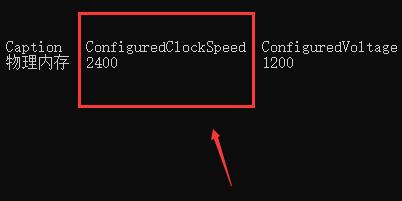
方法二:
1、使用硬件监测软件也可以查看内存频率。

相关文章:win11常见问题汇总 | 占用高解决方法 | 玩游戏自动重启
以上就是win11内存频率查看教程了,内存频率与你的电脑内存条息息相关,如果我们想要提高内存频率可以尝试超频或升级内存条。
以上就是win11内存频率查看教程的全部内容,望能这篇win11内存频率查看教程可以帮助您解决问题,能够解决大家的实际问题是好吧啦网一直努力的方向和目标。
相关文章:
1. Win10系统怎么合并小图标?Win10系统合并小图标的方法2. Win10如何设置自动获取ip地址?Win10设置自动获取IP操作步骤3. Win10固态硬盘256怎么分区好?固态硬盘256最佳分区4. FreeBSD FreeNAS安装图解教程5. Windows Modules Installer Worker是什么进程?硬盘占用100%的原因分析6. Win11更新预告:商店将支持历史App恢复等7. CentOS7开启 BBR为VPS加速详解8. UOS应用商店不能用怎么办? uos系统应用商店不能使用的解决办法9. centos7怎么关闭ipv6仅使用ipv4?10. CentOS7中无法找到pci find device函数的解决方法
排行榜

 网公网安备
网公网安备